精品软件与实用教程
华为手机安装Google Play商店 什么是Google Play?
2024年此方法依然有效。华为手机安装Google Play商店 ,Google Play又称Google Play 商店,前身为Android Market。是由Google为Android操作系统所开发的移动应用程序数字发行平台,包括数字媒体商店。它作为Android操作系统的官方应用商店,允许用户浏览和下载使用Android SDK开发并透过Google发布的应用程序。
国内Android手机品类繁多,目前国内安卓手机使用比较广泛的有小米、OPPO、vivo、华为、三星等Android操作系统手机,下面以华为手机为例,华为手机如何下载安装Google Play。
注意:如果你是小白用户,没有技术能力安装谷歌原生框架,可以使用GBox曲线安装谷歌商店的方式进行安装,最终的使用效果是一样的。
安卓手机安装Google Play 安装谷歌商店 百分百成功!
华为手机安装Google Play商店
华为系列手机,荣耀系列手机,小米手机,OPPO手机,vivo手机,等Android操作系统手机,都可以用这个方法安装Google Play。支持原生华为操作系统和鸿蒙2.0操作系统。
华为为什么不能用谷歌?
华为手机如何下载安装Google Play?华为手机本身并没有限制GMS(Google Mobile Service)的安装,华为手机也没有什么限制说不能安装Google服务,只是没有预置,我们现在要做的就是自己手动装上去。GMS需要的权限比较高,需要一款叫“谷歌服务助手”来辅助安装,可以帮助我们以系统权限安装GMS。
华为手机如何安装谷歌商店?
步骤1.确认手机中是否已经内置安装Google服务
华为手机安装Google,如何安装谷歌应用商店?
首先先检查一下手机的操作系统,当前测试手机的操作系统是华为鸿蒙2.0,接着查看是否安装Google服务。
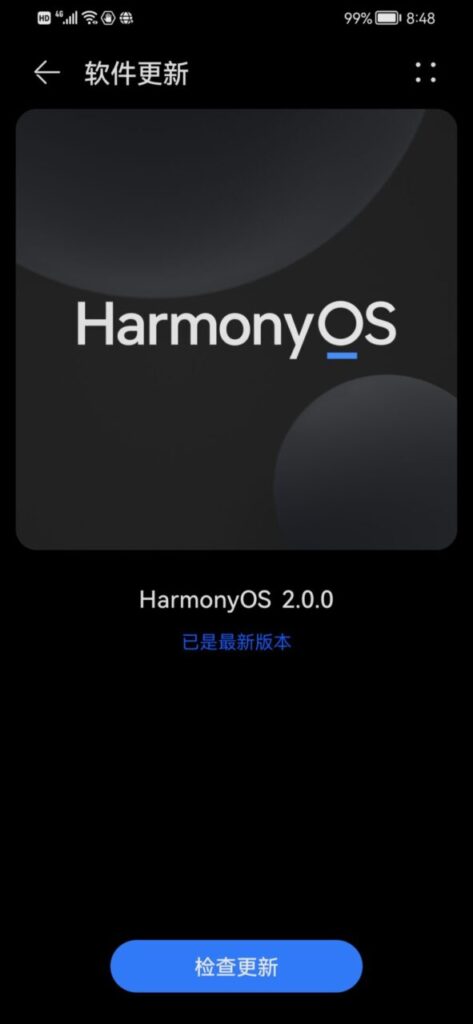
鸿蒙系统安装谷歌商店,点击设置,进入到手机的设置界面,点击应用和服务。
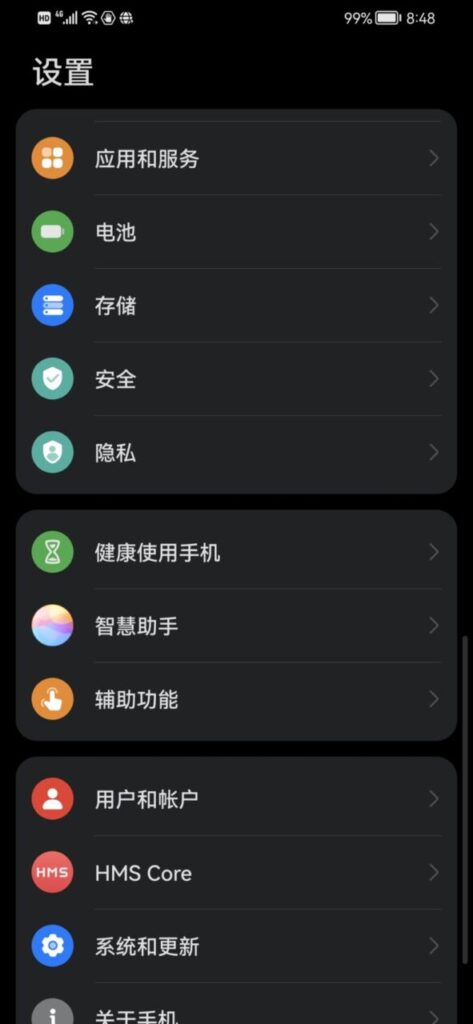
在应用和服务中找到应用管理,右上角点击查看隐藏的系统服务,然后在应用管理中搜索Google,如果显示有Google相关服务的话,那说明系统已经内置了GSM服务,如果什么都没有找到的话,下一步需要安装Google框架。
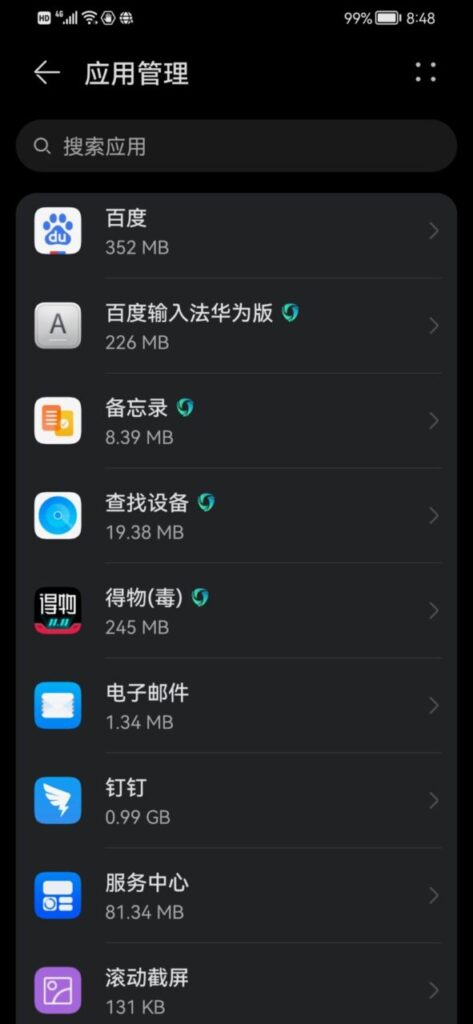
步骤2.华为安装Google服务框架
如果你的手机中还没有安装Google框架,那么下面需要安装Google服务框架,安装完毕后,既可以下载Google的所有应用服务,以及使用Google Play下载安装其它应用。
2-1.华为手机安装Google框架的准备工作
本方法适用于华为Mate40 pro、Mate30 pro、P40 Pro、P40 Lite、Nova5、Nova6、Nova7、Nova8、荣耀V30 pro、荣耀V40 pro、MatePad pro下使用。 适用于EMUI10 EMUI11 以及最新的鸿蒙HarmonyOS 2.0安装谷歌框架谷歌应用商店Google Play services。
安装前的准备工作:一台PC机电脑,一台华为手机,一根华为USB数据线和外网环境!
安装Google Play Store,需要安装下面的服务才能正常使用Google。
- Google 服务框架 Google Services Framework
- Google Play 服务 Google Play services
- Google 账户管理程序 Google Account Manager 7.1.2
- Google 通讯录同步服务 Google Contacts Sync
- Google Partner Setup
- Google One Time Init
- Google Play Store
2-2.打开手机中的开发者模式
打开手机,点击设置,将屏幕拉到最下面,点击关于手机。
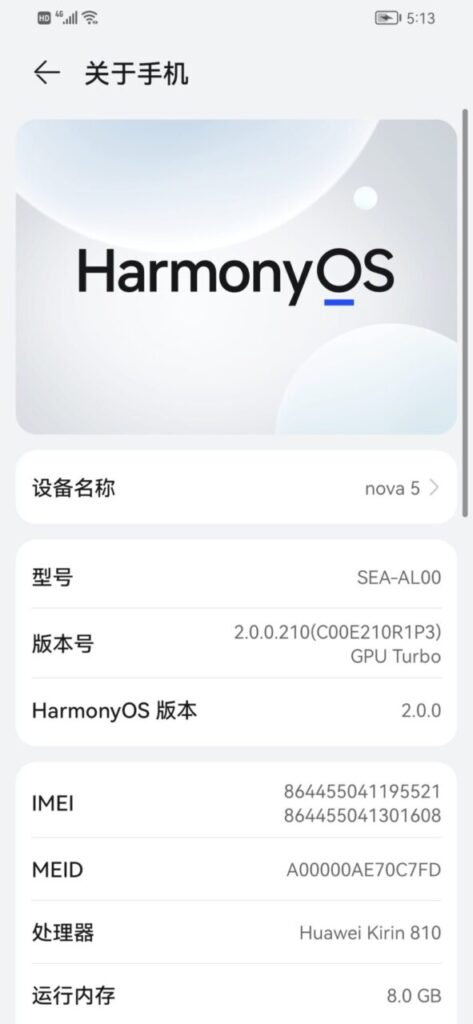
在版本号的位置,连续点击7次,如果有锁屏密码会提示输入密码,输入密码后提示,您正处于开发者模式,开发者模式打开成功。
接着返回到设置界面,点击系统更新,再点击发开人员选项,进入到开发人员选项界面中。向下拉到调试选项中,将USB调试打开,关闭监控ADB安装应用。
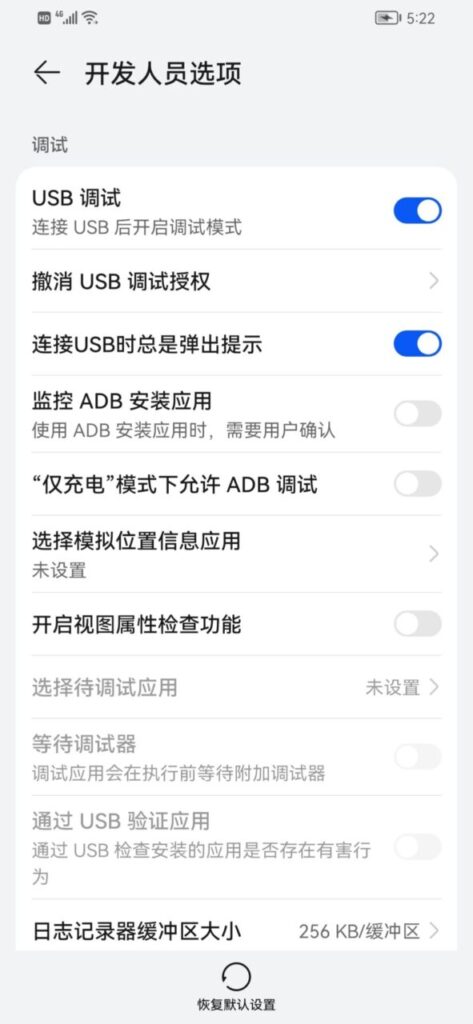
然后将USB插入到手机上,连接方式选择传输文件,之后在电脑端开始下一步操作,此时手机上的开发人员选项的界面不要关闭。
2-3.下载安装 platform-tools 电脑端工具
如何安装谷歌三件套,谷歌三件套分别是什么?
谷歌三件套(Google三件套)是指Google服务框架、Google play商店、Google账户管理程序。
首先,先下载platform-tools电脑端工具,下载完毕后,将platform-tools解压缩到C盘目录下。然后将目录内的oldBackup.apk 文件,复制到C盘下。
华为装谷歌电脑端工具下载:platform-tools 下载电脑端

2-4.卸载系统自带的备份APK
接下来,点击电脑的左下角的开始,输入CMD,打开命令提示符窗口。
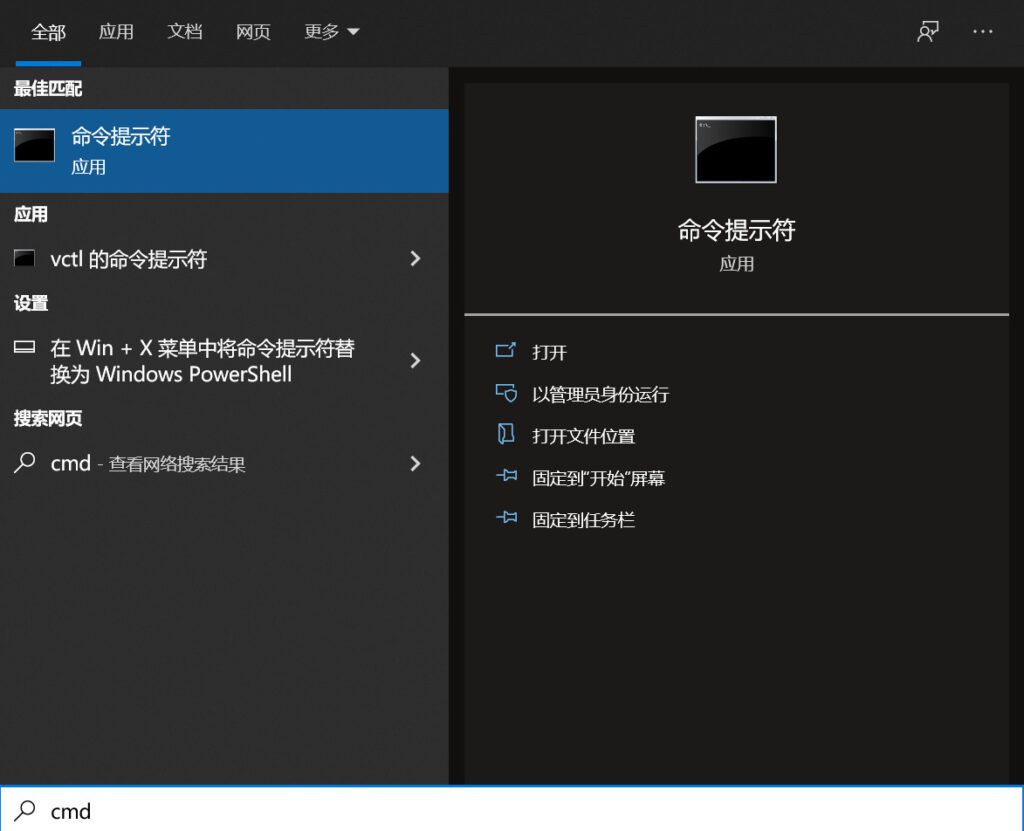
在命令提示符中,输入:
cd c:/platform-tools
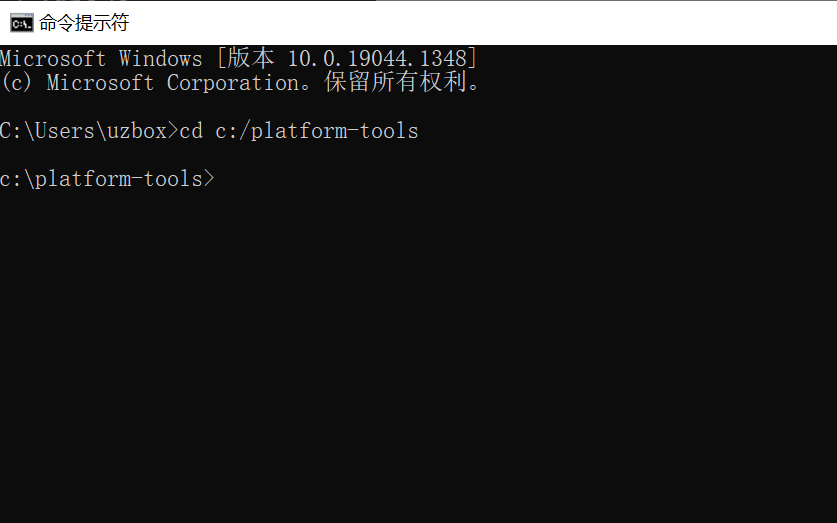
进入到C盘下的platform-tools目录下,使用ADB卸载系统中的备份APP,在窗口内输入:
adb uninstall com.huawei.localBackup
卸载掉手机中鸿蒙HarmonyOS 2.0的备份APk,卸载过程中,手机会弹出是否允许USB调试?勾选始终允许使用这台计算机进行调试,然后点击确定。
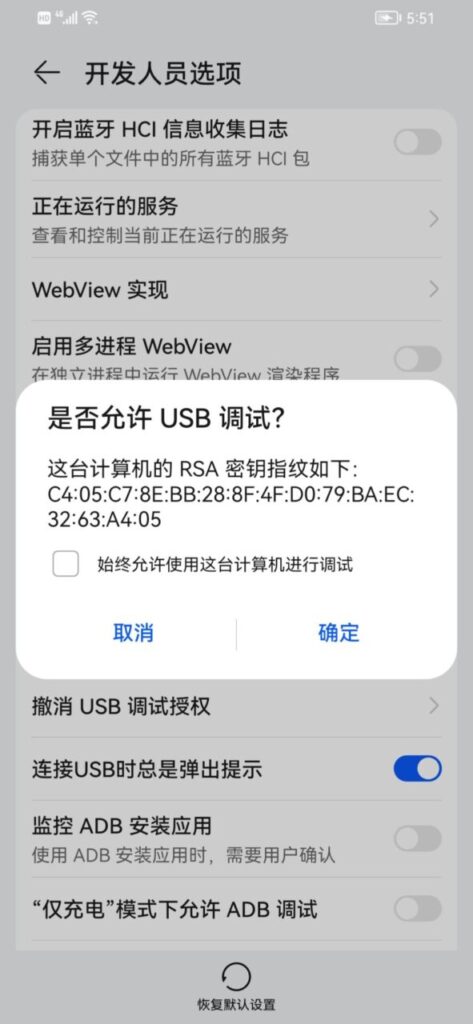
点击确定之后,系统自带的备份APP就被卸载掉了。
2-5.安装低版本备份apk
手机中的备份应用卸载完毕后,安装电脑端工具中带的低版本备份应用。
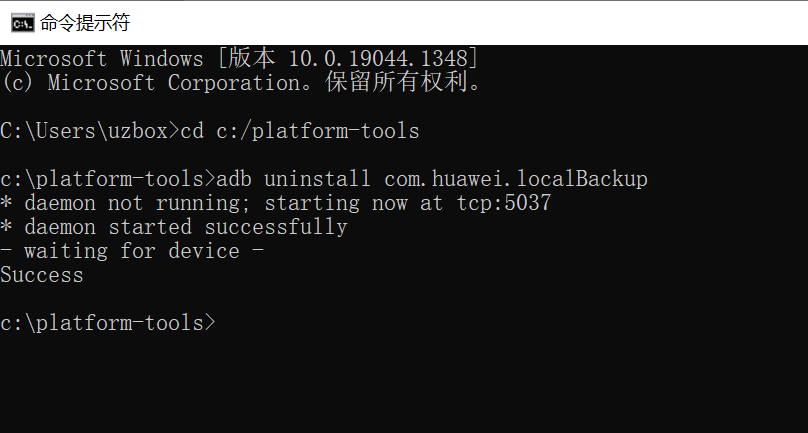
卸载完毕后,安装刚刚复制到C盘中的oldBackup.apk文件。在命令行输入:
adb install c:\oldBackup.apk
安装成功后,拔掉USB数据线,进行手机端操作。
2-6.谷歌三件套下载 下载手机端所需应用
鸿蒙3.0系统,可以直接在手机上使用下面方法安装,无需使用电脑。Huawei-Google.zip需要在手机上下载,你可以直接在手机的浏览器中打开本页链接,或者也可以下载到电脑上,然后通过有线或者无线传输到手机中。
谷歌三件套下载:评论后刷新该页面,在此处下载 谷歌三件套 Huawei-Google.zip
谷歌三件套下载地址:谷歌三件套 Huawei-Google 软件安装包下载
将Huawei-Google.zip下载到手机后,打开手机中的文件管理,将文件类型向左拖动,找到压缩包图标。
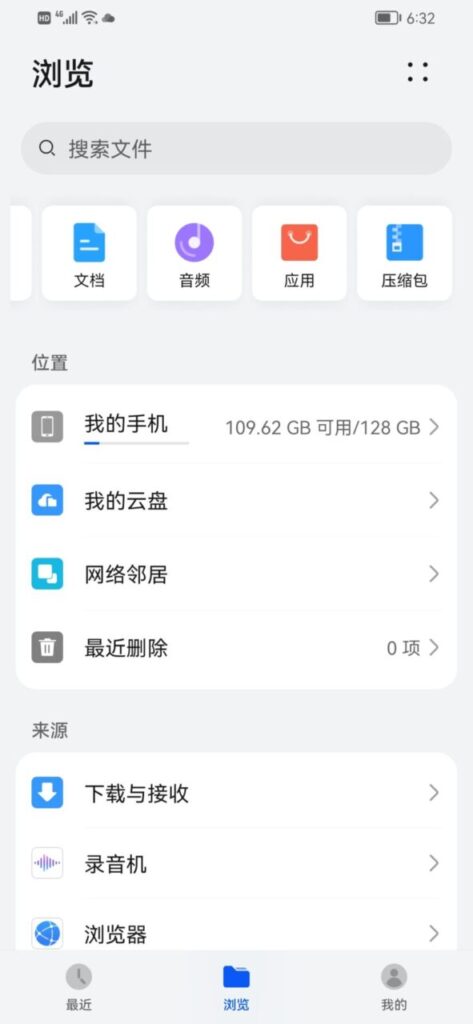
点击压缩包的图标,找到Huawei-Google.zip文件。选择Huawei-Google.zip文件,然后点击右下角的更多,选择解压至。
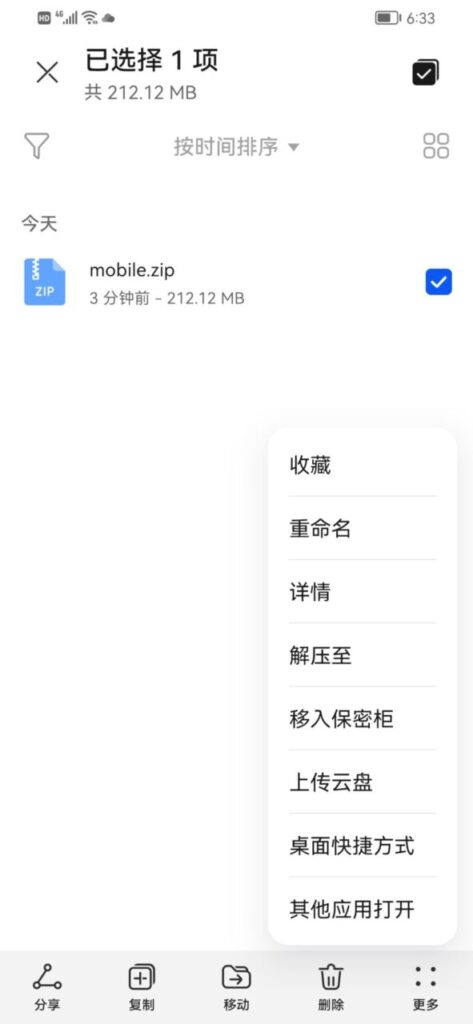
将mobile.zip文件,解压缩到当前默认目录内即可。
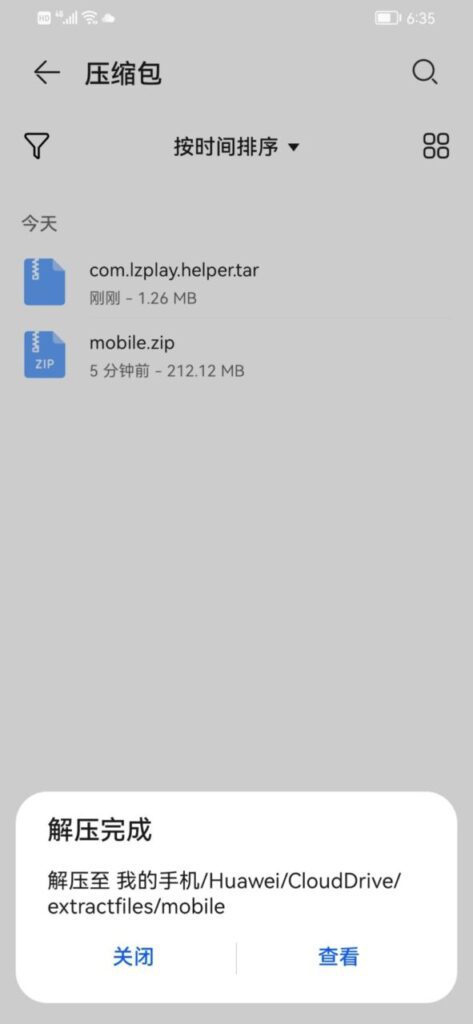
进入到我的手机/Huawei/CloudDrive/extractfiles/mobile/mobile目录下。
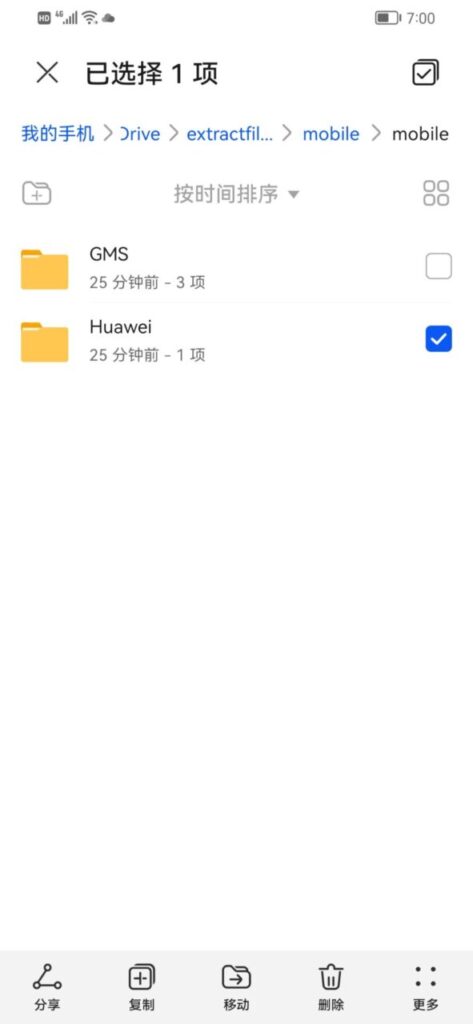
点击选择Huawei文件夹,然后点击下面的复制,将Huawei文件夹,复制到我的手机目录下。
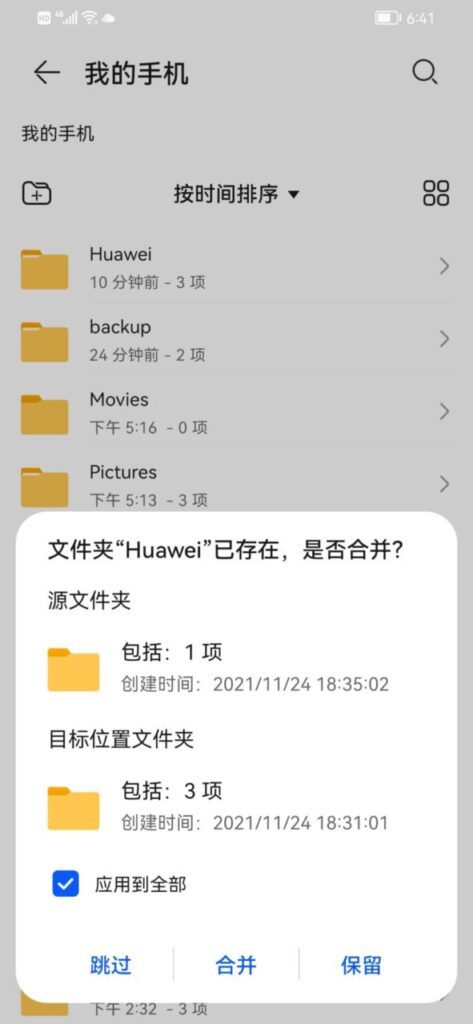
勾选应用到全部,点击合并。
上面的操作是将解压后的“我的手机/Huawei/CloudDrive/extractfiles/mobile/mobile/Huawei”文件夹,复制粘贴到“我的手机/Huawei/”中。
上面操作结束之后,进入手机的设置界面,点击系统和更新,将纯净模式关闭。
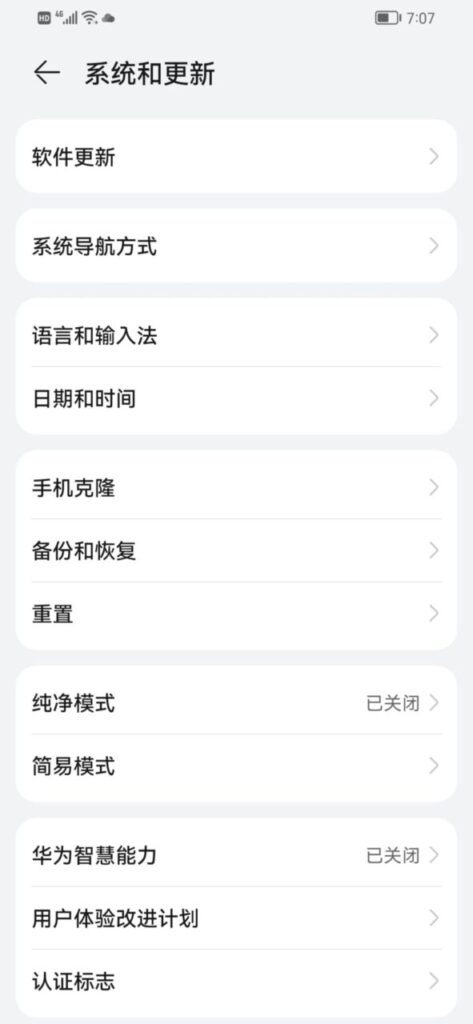
2-7.修改手机的系统日期
关闭纯净模式之后,更改手机的日期和时间,在系统和更新中找到日期和时间选项,取消自动设置日期时间和时区,将日期更改为2019年。注意:时间一定要是2019年才可以。
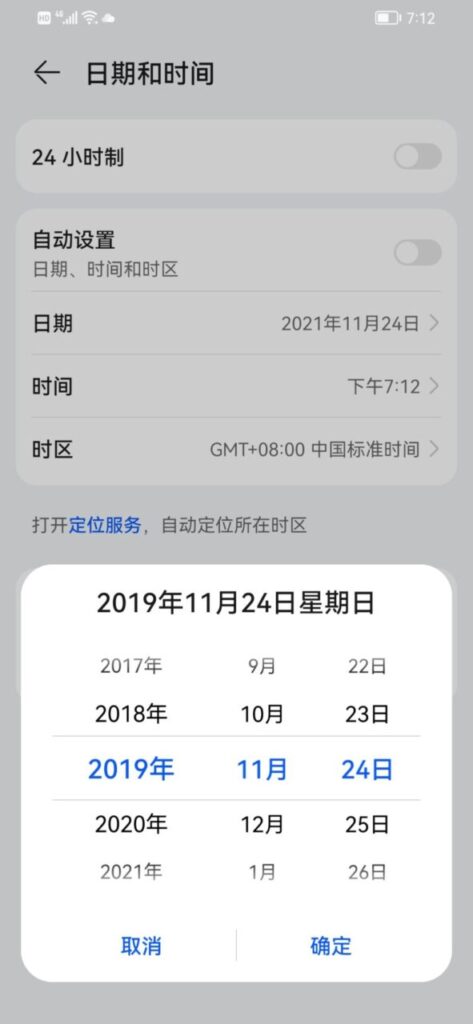
2-8.恢复低版本手机备份应用
日期更改完毕之后,点击备份和恢复,然后点击同意后,所有的权限都选择“始终允许”。
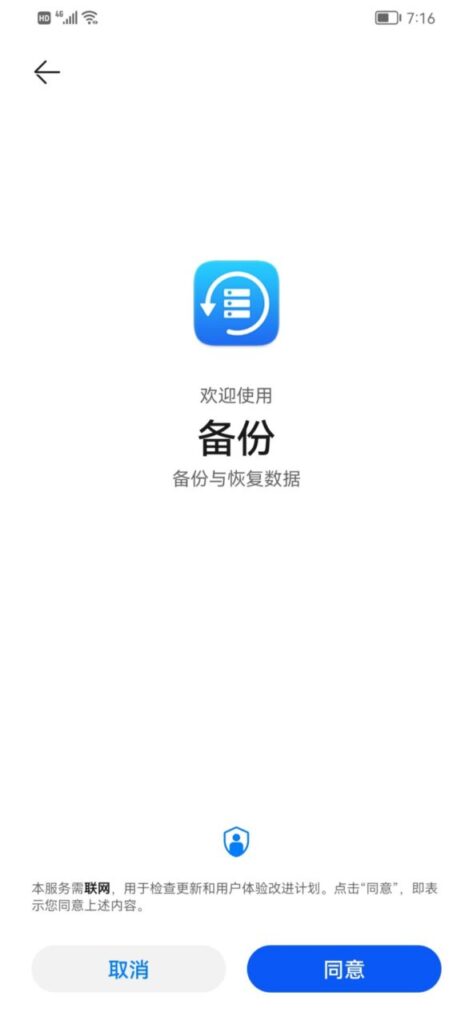
进入到备份后恢复界面后,点击左上角箭头,返回到系统和更新界面,然后再次点击进入到备份和恢复。点击右上角的四个点图标,弹出的菜单中点击,从内部存储恢复。
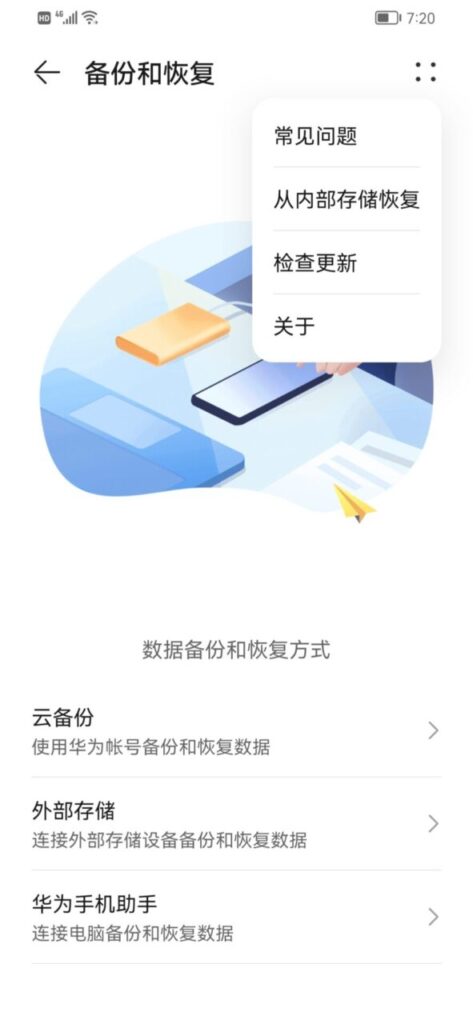
恢复密码是a12345678 点击从内部存储恢复后,进入到备份详情界面,选择需要恢复的应用及数据后,点击下面的恢复。
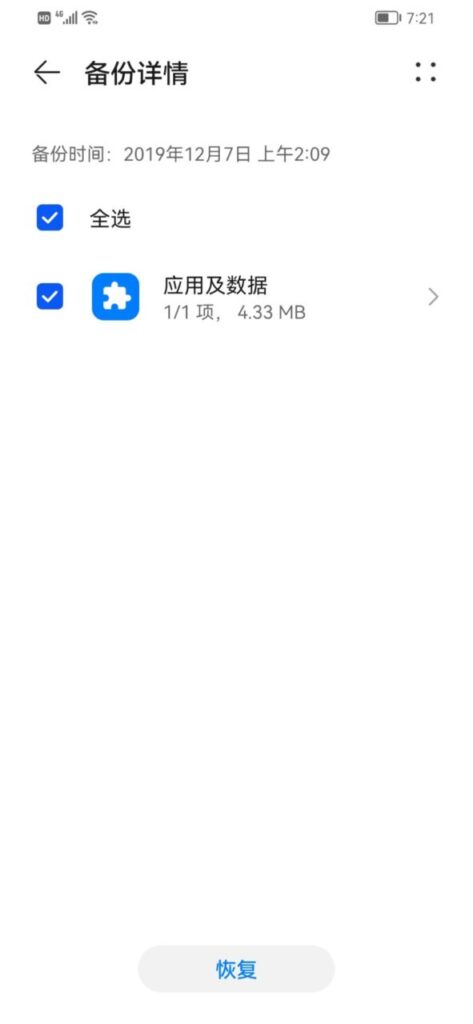
点击恢复之后,备份应用及数据就恢复成功了。接下来返回到手机桌面。
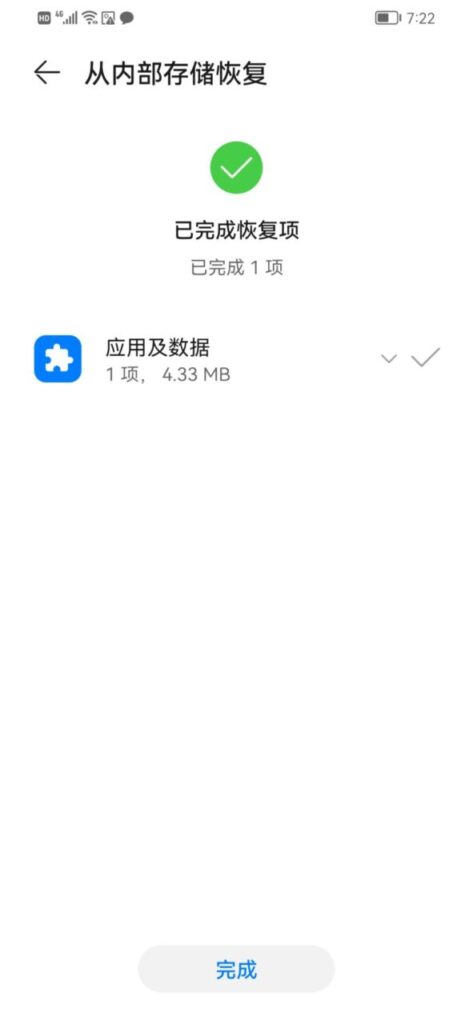
手机桌面上,多出了一个谷歌服务助手的APP应用,点击打开谷歌服务助手。
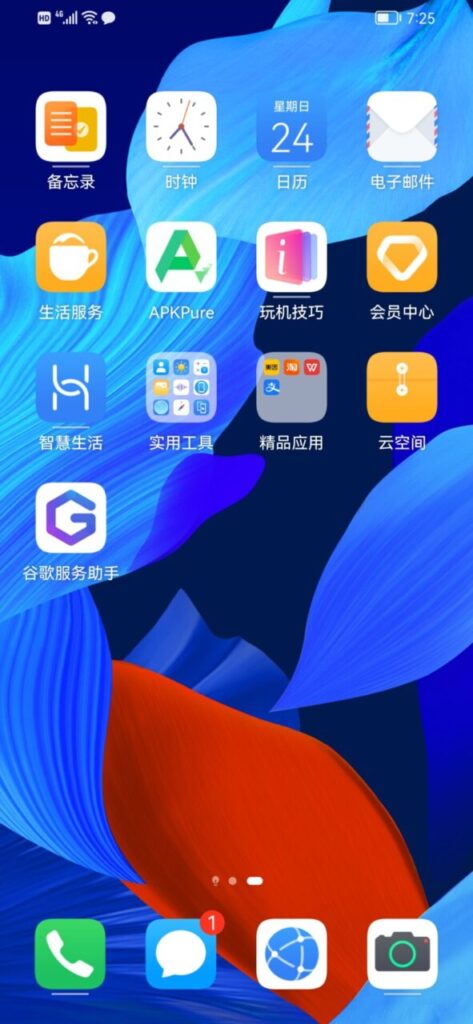
2-9.激活谷歌服务助手
谷歌服务助手打开后,点击激活,注意:点击完激活后,就不需要在APP中进行任何操作了。这个谷歌服务助手只是用来提高权限的。谷歌服务助手早已失效,谷歌助手内无法显示是很正常的,不是手机无网络。安装谷歌服务助手只是为了提高权限,仅此而已!
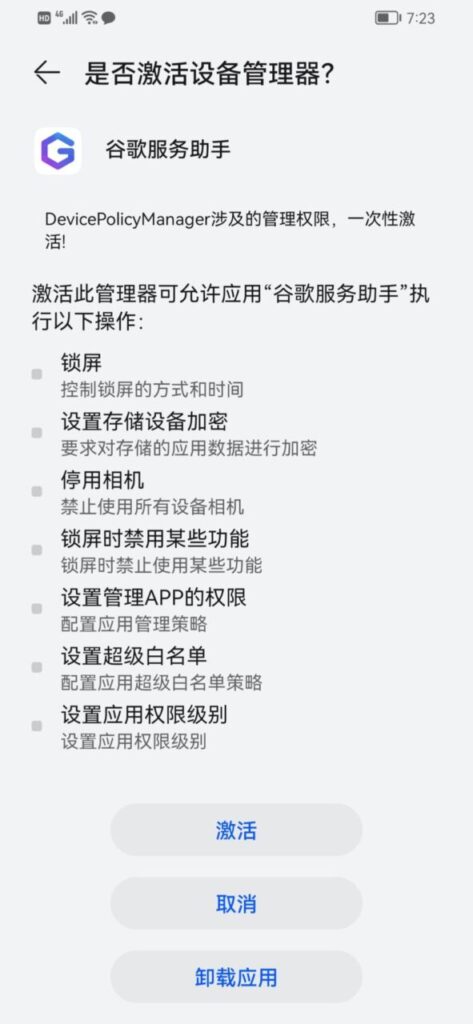
以上操作结束之后,返回到手机桌面,打开文件管理,进入到刚才GMS文件夹中。文件路径是“我的手机/Huawei/CloudDrive/extractfiles/mobile/mobile/GMS”
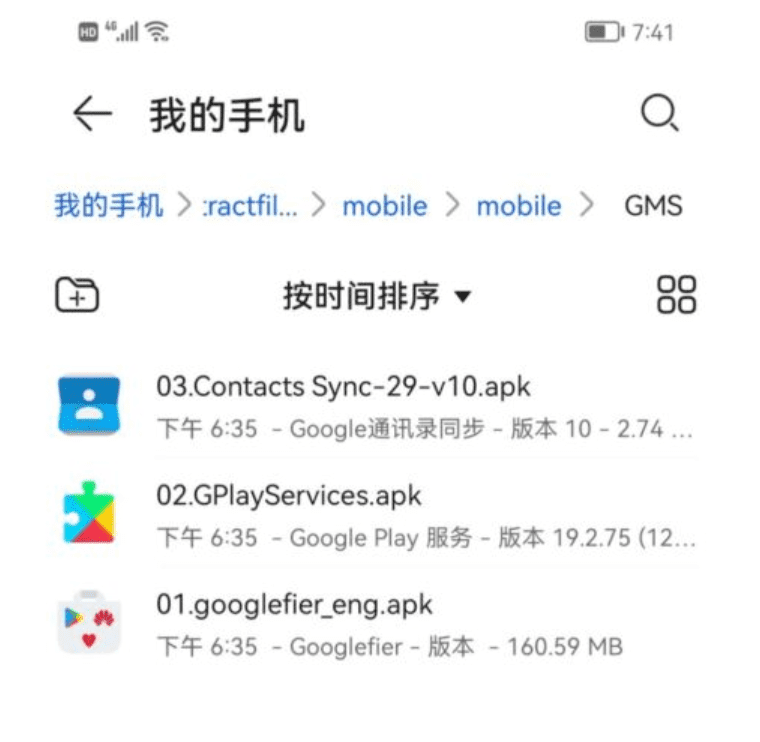
步骤3.华为手机安装Google Play商店
3-1.安装Googlefier
首先安装01.googlefier_eng.apk文件。Googlefier是一款全新的第三方 GMS 安装程序,可让您在华为设备上轻松安装 Google 应用。
Googlefier镜像备用下载:Googlefier下载
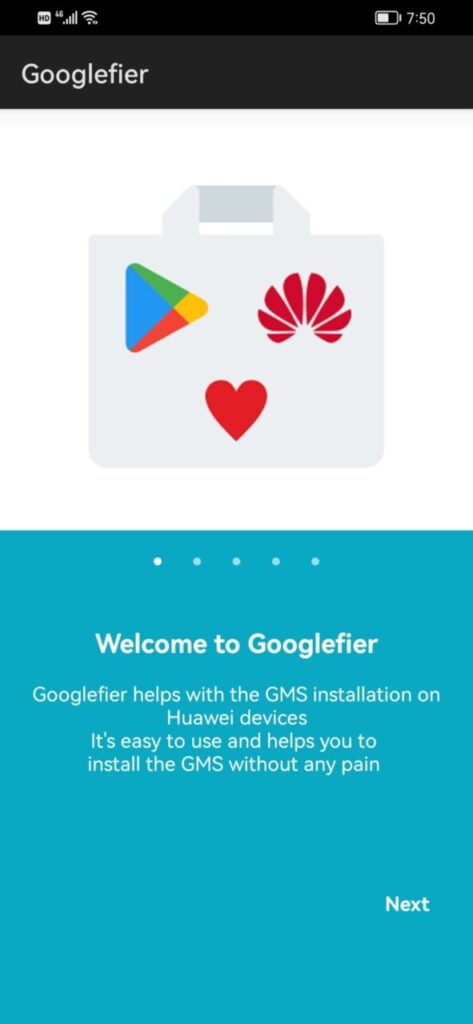
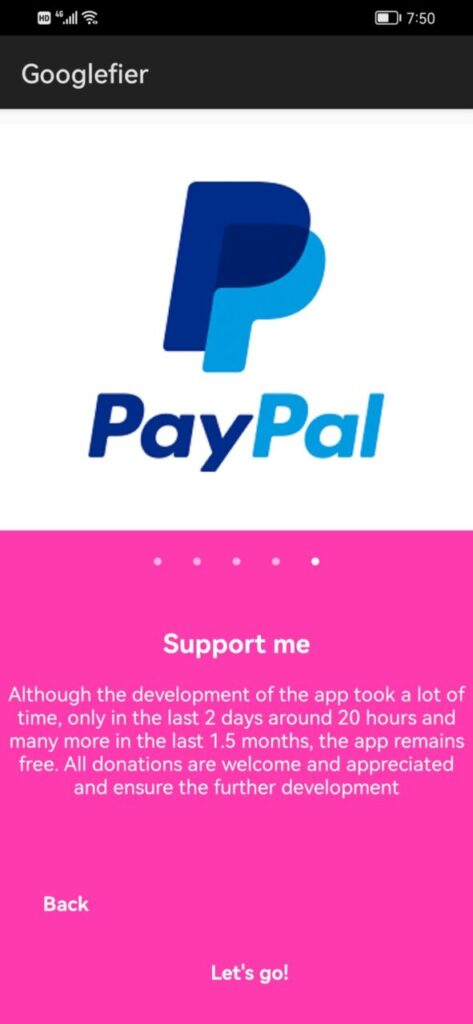
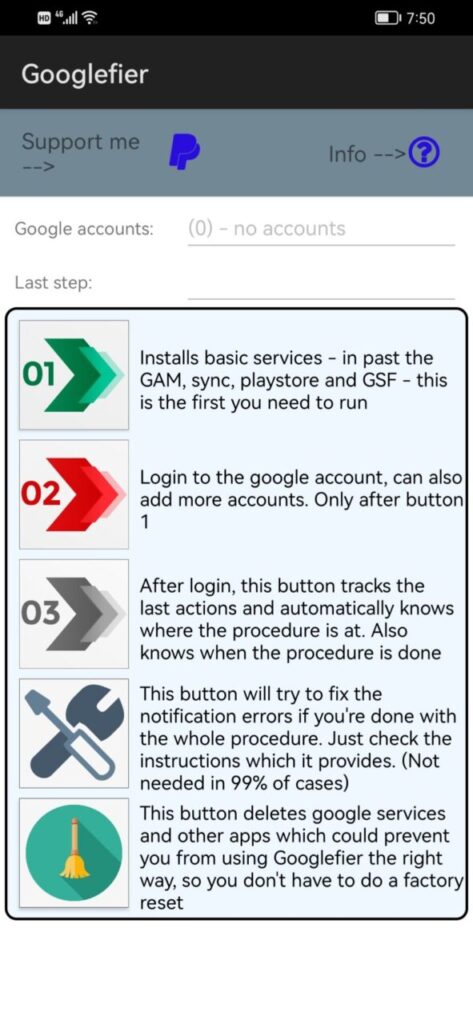
3-2.安装MicroG
Googlefier 安装完毕后,点击第一步01绿色图标!
“安装基本服务 - 在过去的 GAM 同步 Playstore 和 GSF - 这是您需要运行的第一个服务”。
很多人卡在第一步上,点击没有反应,如果无法点击01绿色图标,可以将手机时间修改为2020年,然后安装完第一步后再修改回来。
注意:如果你无法安装第一步 MicroG 应用的话,可以直接下载MicroG再进行安装:
MicroG ZIP格式下载:MicroG-HUAWEI-FIX-EloyGomezTV.zip
MicroG APK格式下载:MicroG-HUAWEI-FIX-EloyGomezTV.apk
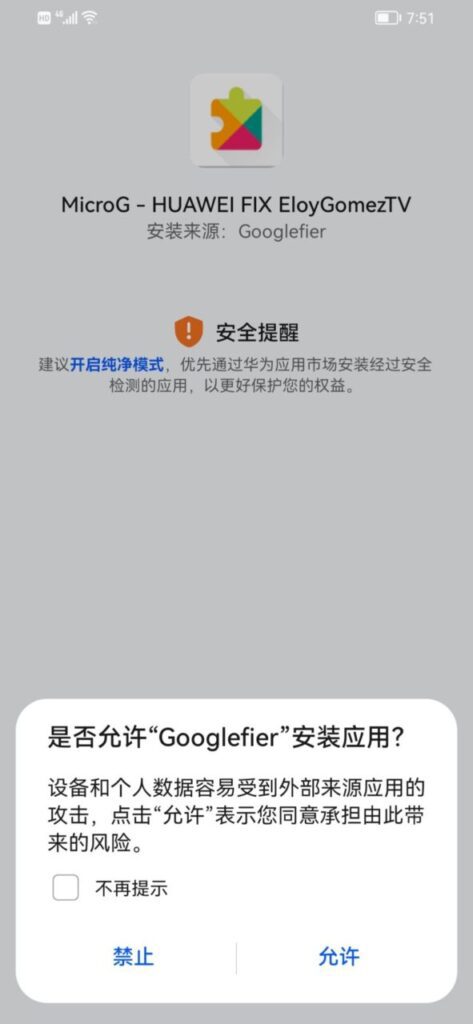
3-3.添加Google帐户
安装好MicroG Settings应用后,连接好外网,准备添加Google帐户。点击 Account,Add Google account,添加一个Google帐户。
注意:在这一步操作的时候很多人无法添加Google帐户,microG内无法打开网页,这是因为你的手机没有连接国际网络,没有连接国际网络就无法登录Google帐户。如果打开外网,其它可以访问,只有MicroG提示没有网络的话,可以将手机重新启动,启动后连接外网,之后应该可以访问了,如果还是无法访问,将外网节点多切换几个国家试一下。
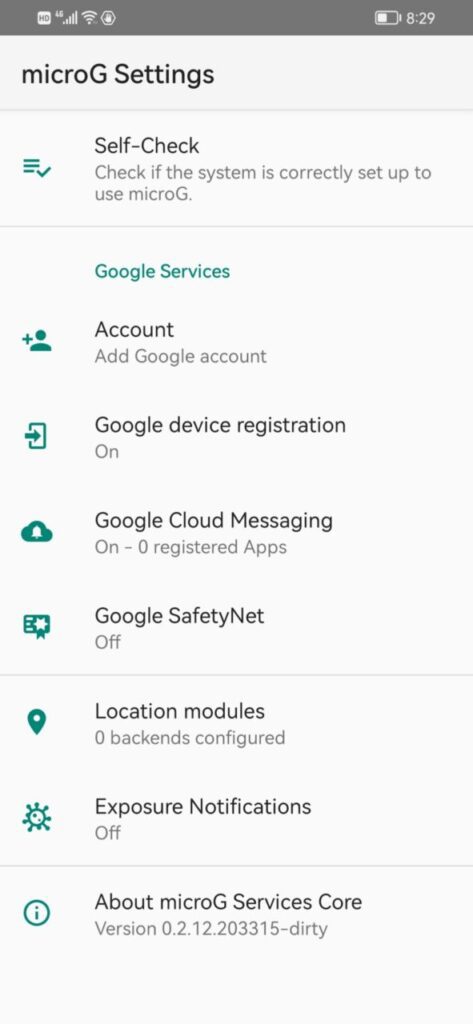
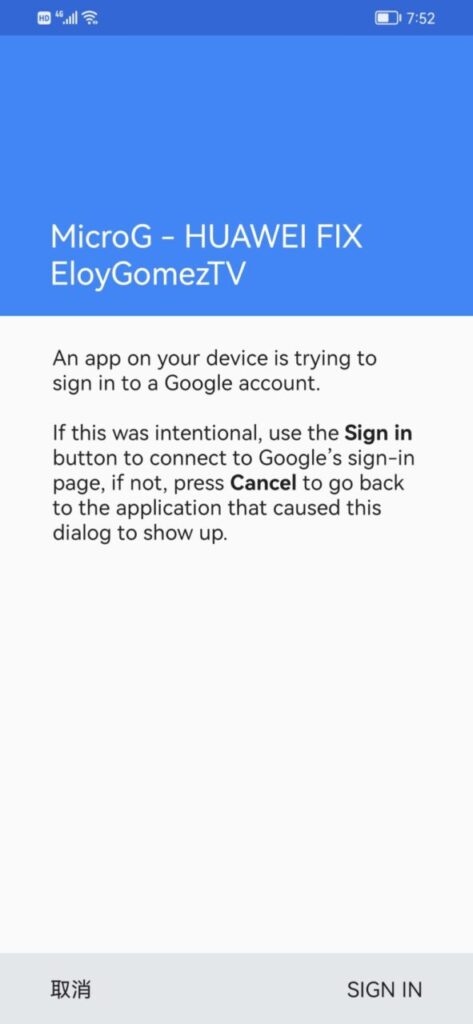
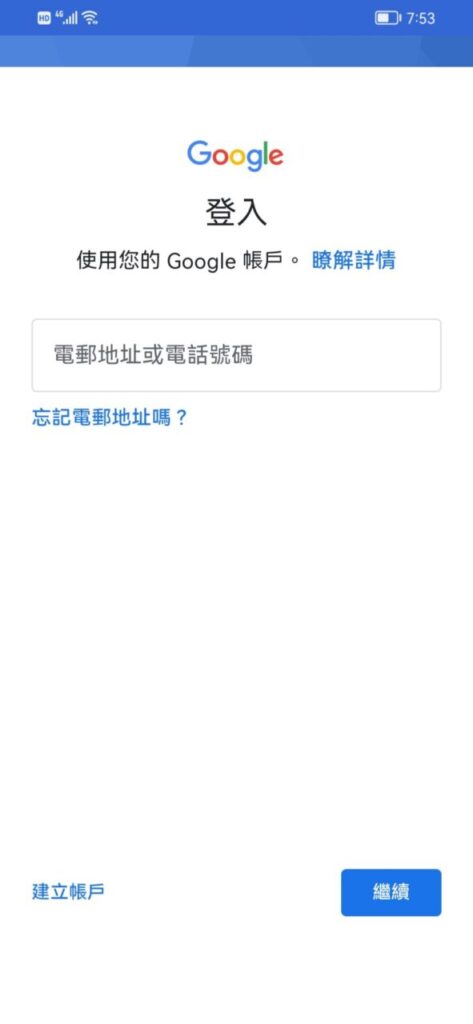
输入你的Google帐户,然后点击继续,如果没有Google帐户请在浏览器中访问Google先建立帐户。不要在应用中创建Google帐户,帐户登录成功后,退出MicroG Settings,返回到Googlefier。
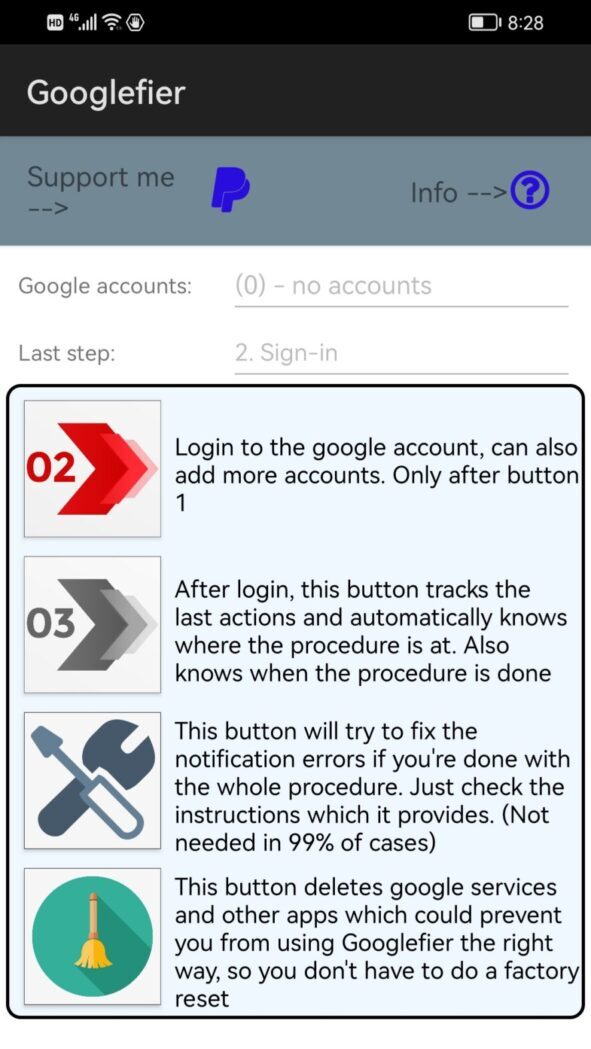
3-4.安装Google框架所需应用
刚才安装完第一步后,现在第一步已经消失了,第二步是如果你还有额外的Google帐户,可以继续添加Google帐户,如果你只想使用一个Google帐户,忽略第二步,直接点击第三步。
点击03灰色按钮,第三步会安装所有的Google Play所需的APP,全部都安装完毕后,点击OK!
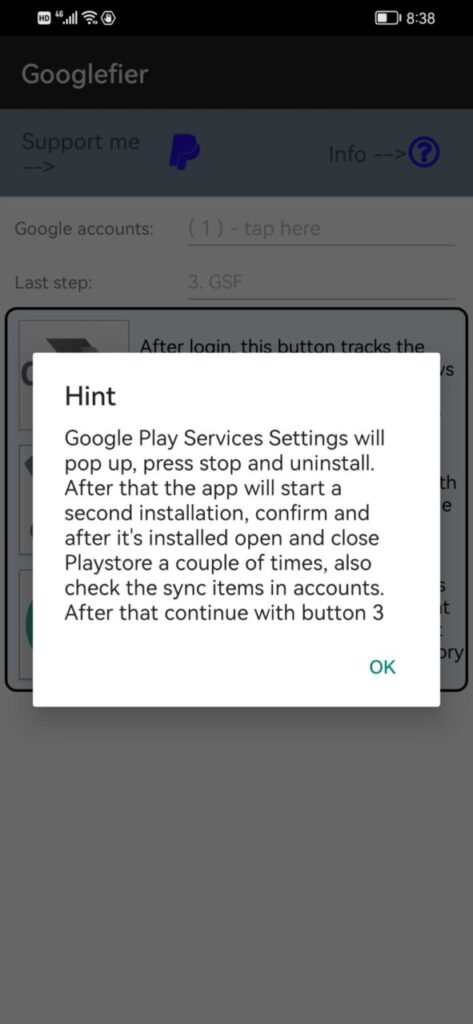
3-5.卸载MicroG
点击OK后,跳转到应用卸载页面,先点击强行停止,然后点击卸载!MicroG在安装所需的APP后,需要卸载掉!卸载完毕后将手机的时间更改回来,
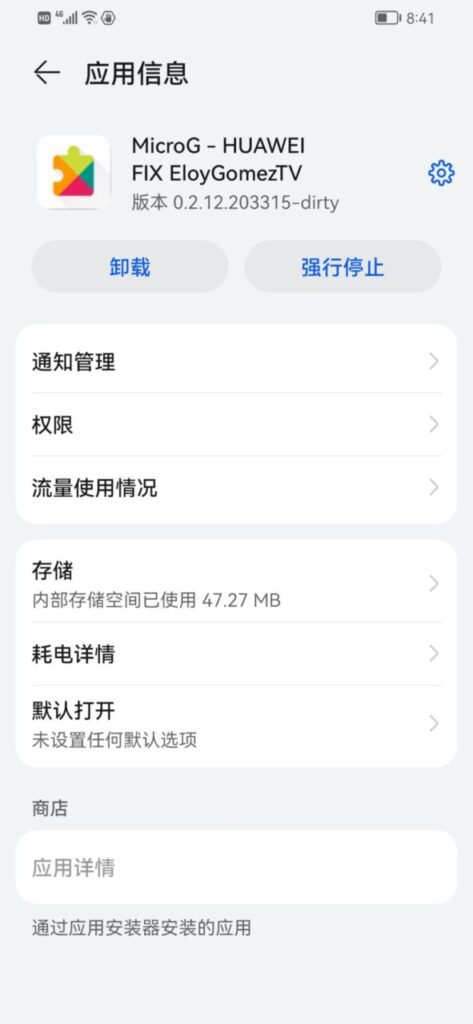
3-6.卸载Google通讯录同步
卸载完毕后,关闭窗口,进入到设置界面中,进入到应用和服务,之后进入应用管理。
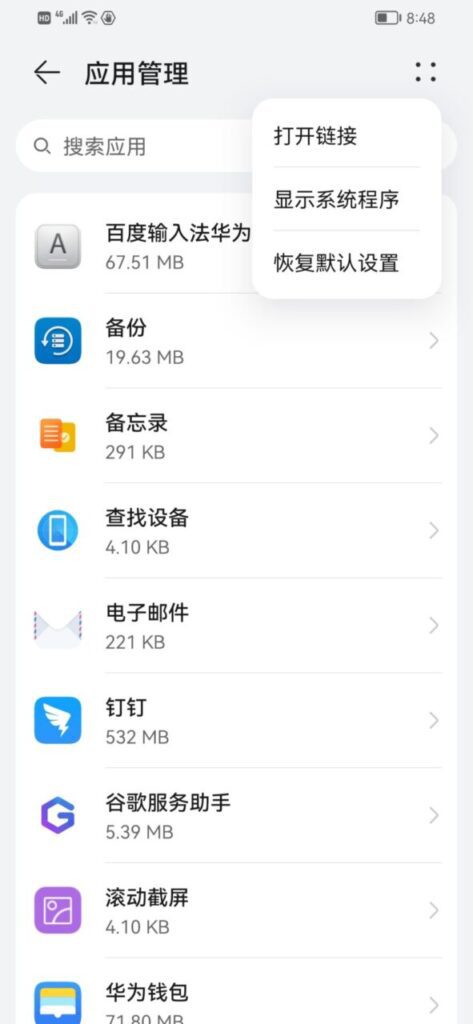
在应用管理中,点击右上角显示系统程序,找到Google通讯录同步,强行停止后,卸载掉Google通讯录同步。
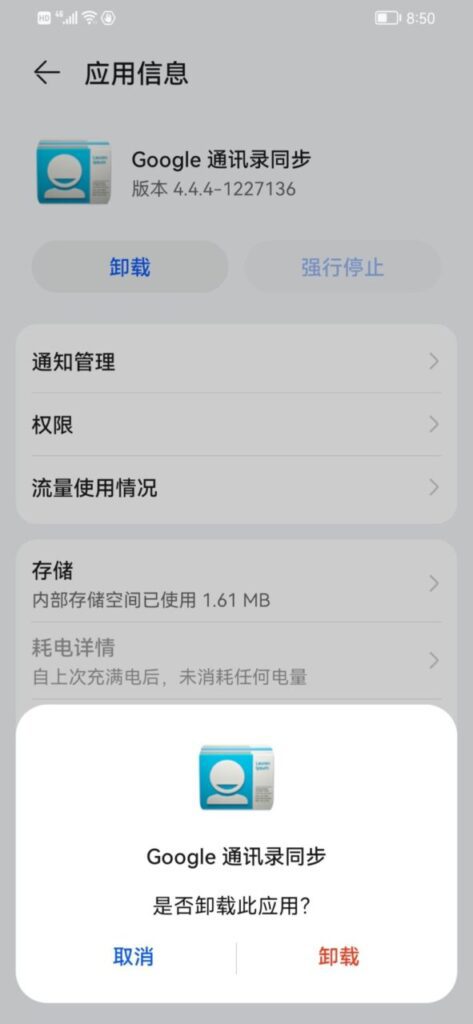
3-7.安装Google play服务与Google通讯录同步
卸载完毕后,进入到文件管理中的GMS目录,安装 02.GplayServices.apk,进行Google Play服务安装,GplayServices.apk安装完毕后,再安装Google通讯录同步 03.Contacts Sync-29-v10.apk。
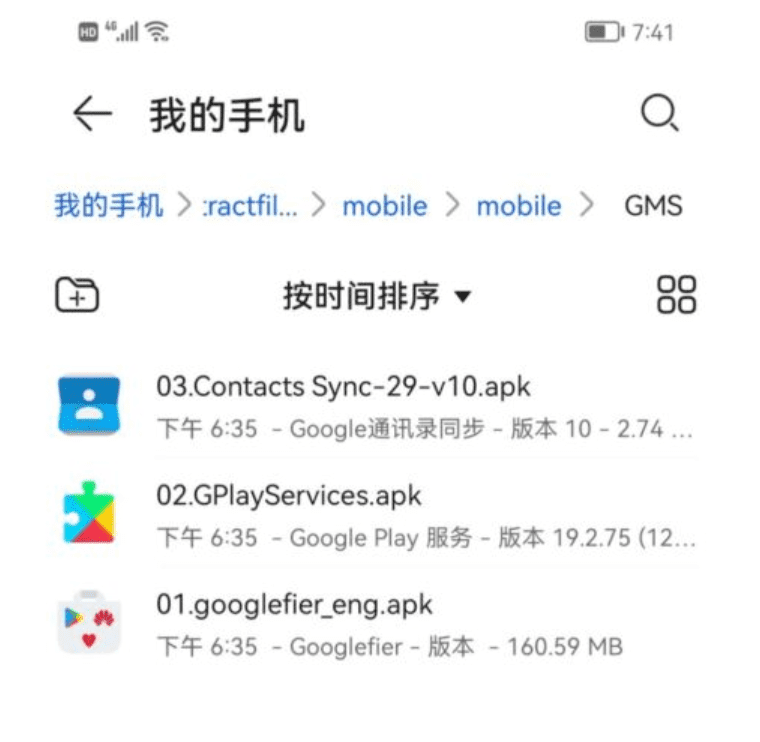
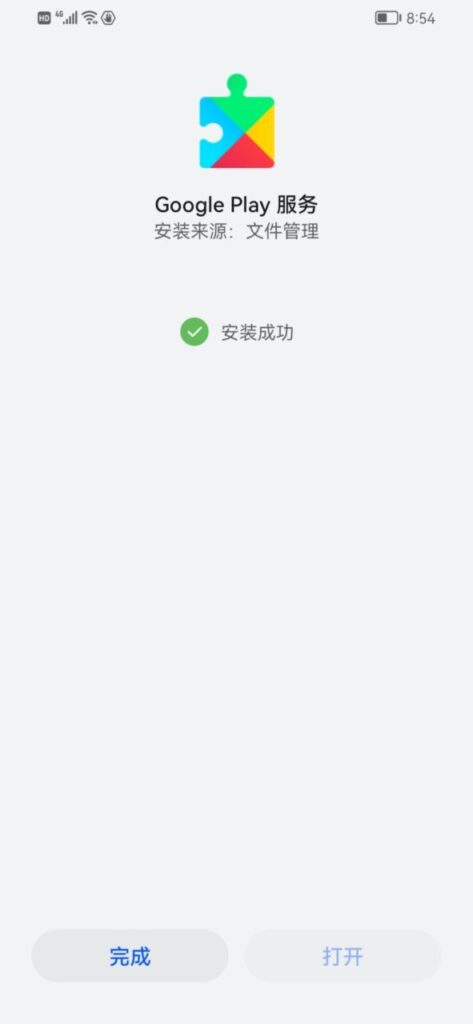
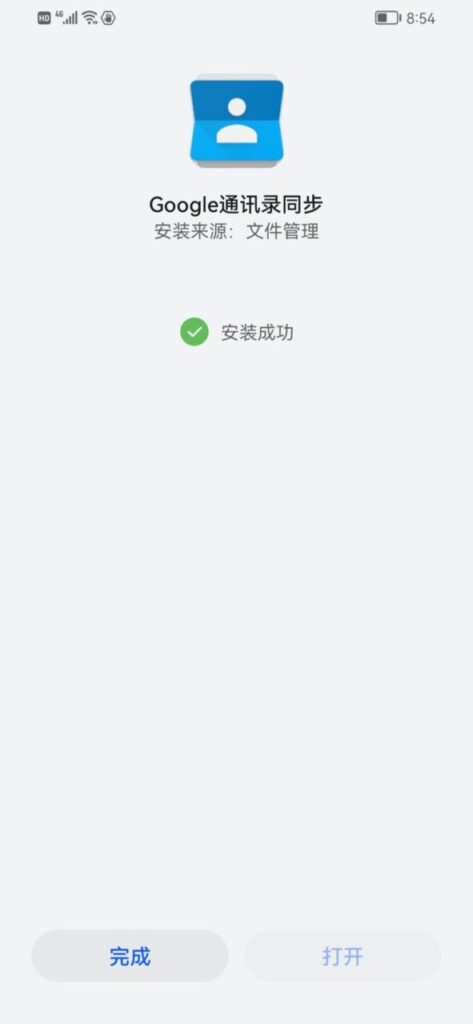
3-8.打开Google Play 商店
上面都安装完毕之后,Google Play 商店就可以正常打开了,华为手机安装Google Play商店已经安装完毕了,接下来就赶快去下载你想玩的游戏吧!如果无法打开谷歌商店,重新启动一下手机就可以了。

华为手机安装Google应用
由于Google已经退出中国大陆,因此需要海外网络环境才能使用Google应用。当手机接入海外网络之后,打开Google Play,注册并登陆Google账号之后,搜索安装Google Map,Google 等应用就可以正常安装使用了。
写在后面的话
进行谷歌双清:所谓的谷歌双清,就是需要同样的操作清理两次,一定要按照下面步骤清理,一步也不能错,否则谷歌商店会出现闪退,狂弹错误警告的问题。
首先在应用管理中强行停止 Google Play 商店,之后再强行停止 Google 服务框架 并 删除数据,最后强行停止 Google 账户管理程序 并 清除数据。
谷歌内存双清请参考:谷歌框架核心服务应用安装 步骤5.8
手机安装好Google Play后,会频繁的弹出警报,需要将Google框架和应用进行内存清理,清理两次之后,警报问题即可解决。可以参考下面的教程进行内存双清。
- 安装完成后,关闭谷歌商店的自动更新软件功能。
- 微信分身和隐私空间必须关闭,否则会一直弹窗警报,安装完成开启也会弹窗警报。
- 安装文件要跟着教程的安装顺序,安装过程中有升级或者更新都取消。
- 在消除Google Play 商店的弹窗警报时,一定要进行双清,就是一定要反复重启清理两次,否则还会弹窗警报。
- 关键的事情说三遍,国际网络,世界网络,宇宙网络,你如果没有外网环境安装Google是不会成功的。
- 2022年12月7日所有安装包工具亲测有效,有问题请留言。
如果你在本篇教程内遇到一些问题,可以参考下面的教程,华为安装Google play实测安装都是成功的。有什么问题可以在下方留言,留言前请认真阅读教程,建议全程开启外网,还有个别机型遇到问题重启即可解决。
如何在华为Mate40手机上安装Google Play?
华为p40如何安装Google Play,华为p40如何安装谷歌框架?
按照上面的教程,一般的华为手机都可以安装谷歌商店的。
注意:消除Google Play 商店的弹窗警报时,一定要进行双清,就是一定要反复重启清理两次,否则还会弹窗警报。
如果不会进行双清的,请参考下面的文章。
传送门:最新华为荣耀手机安装Google Play,Mate40实测成功!
警告:本网站仅提供各位软件的技术交流,请在合理合法的范围内使用。严禁用于违法用途。






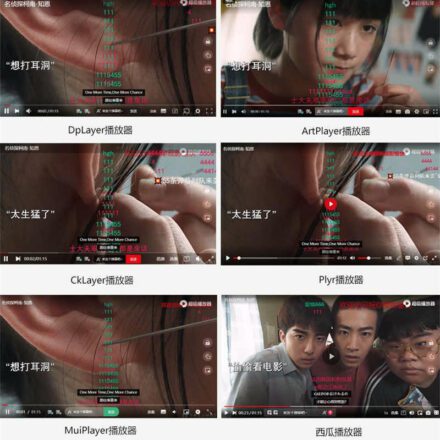
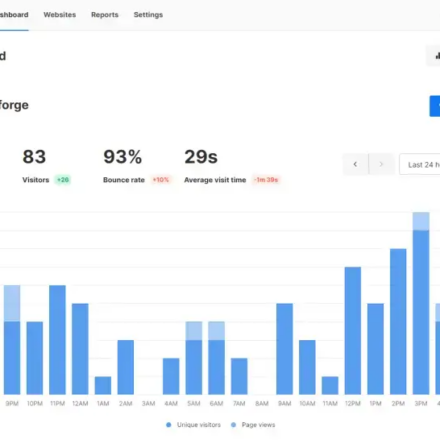
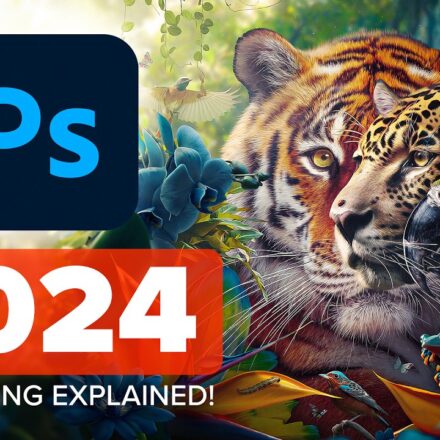
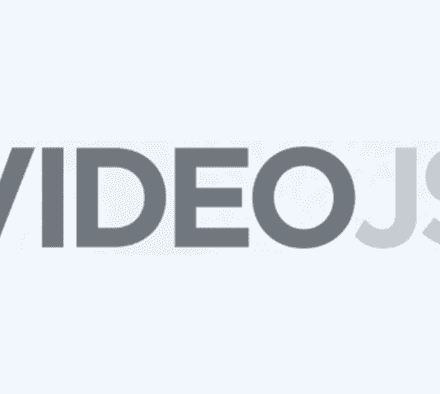
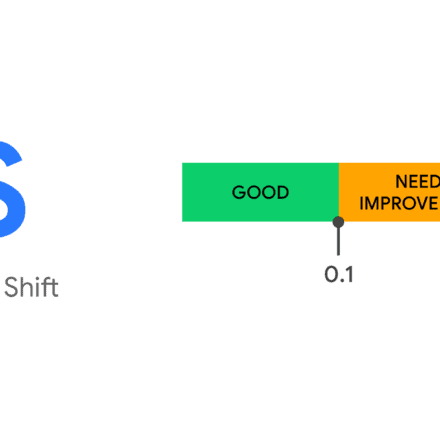


Mozilla/5.0 (Linux; Android 10; HarmonyOS; VOG-AL00; HMSCore 6.14.0.322; GMSCore 20.15.16) AppleWebKit/537.36 (KHTML, like Gecko) Chrome/114.0.5735.196 HuaweiBrowser/15.0.10.302 Mobile Safari/537.36
nb大佬